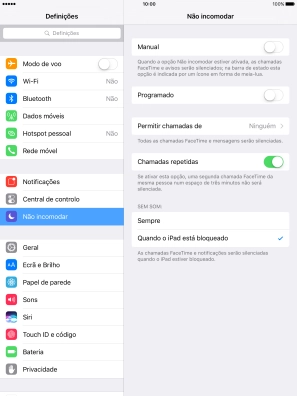1. Procure "Não incomodar"
Prima Definições.
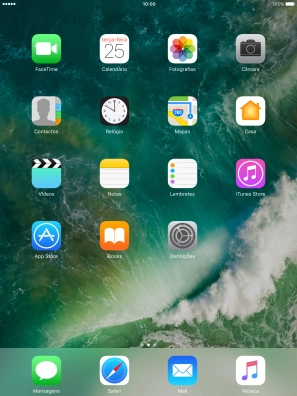
Prima Não incomodar.
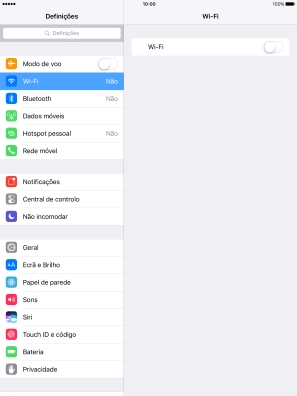
2. Ative ou desative a função "Não incomodar"
Prima o indicador junto a "Manual" para ativar ou desativar a função.
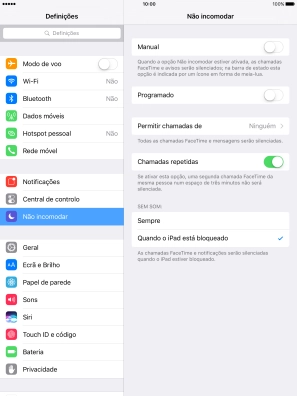
3. Escolha o período para a função "Não incomodar"
Prima o indicador junto de "Programado" e siga as indicações no ecrã para escolher o período para a função "Não incomodar".
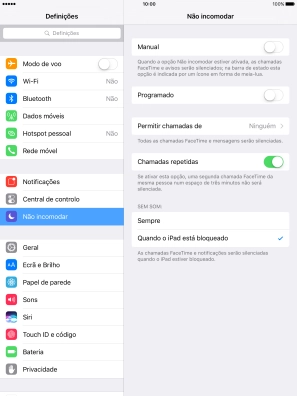
4. Escolha contactos
Prima Permitir chamadas de.
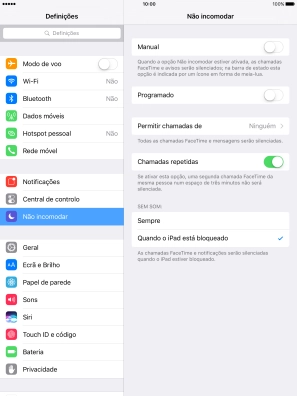
Prima as definições pretendidas para escolher quais os contactos que lhe podem ligar quando a função "Não incomodar" estiver ativada.
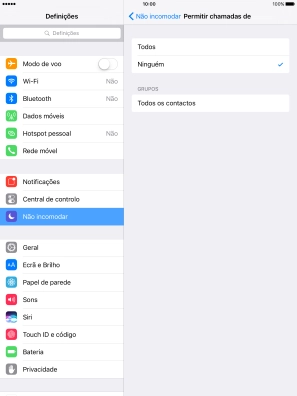
Prima a seta para a esquerda.
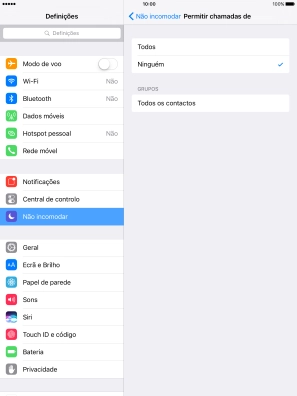
5. Ative ou desative a função "Chamadas repetidas"
Prima o indicador junto a "Chamadas repetidas" para ativar ou desativar a função.
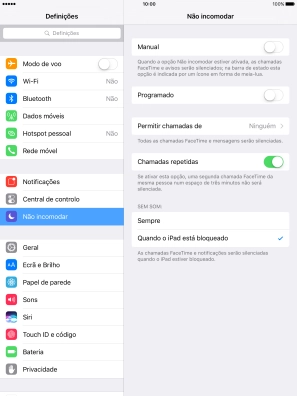
6. Escolha as definições para o perfil silencioso
Prima Sempre para que o tablet esteja sempre em perfil silencioso.
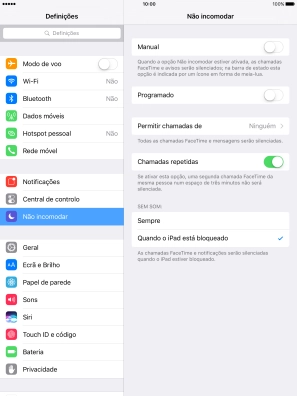
Prima Quando o iPad está bloqueado para que o tablet esteja em perfil silencioso apenas quando o bloqueio de ecrã estiver ativado.
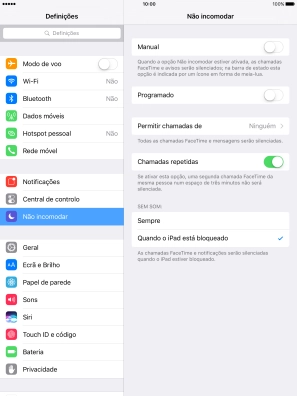
7. Volte ao ecrã inicial
Prima a tecla de início para terminar e voltar ao ecrã inicial.